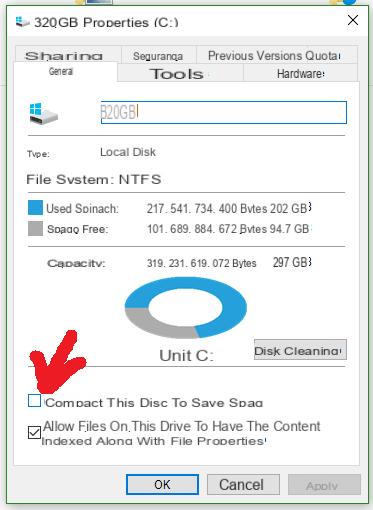
Beaucoup d'entre vous auront sûrement trouvé des dossiers et/ou fichiers sur votre ordinateur, équipé du système d'exploitation de Microsoft, à deux flèches bleues étranges placé en haut à droite de chaque icône. Cela indique qu'il a été compressé pendant récupérer de l'espace disque. Si cette chose vous dérange, alors vous trouverez sûrement notre nouveau tutoriel aujourd'hui où nous parlons d'utile Comment supprimer les flèches bleues des icônes sur Windows 10 d'une manière simple et rapide.
Informations préliminaires
Nous recommandons toujours de faire une installation à travers un Licence 100% authentique et originale, c'est pour éviter la perte de données ou les attaques de pirates. Nous sommes conscients que l'achat d'une licence sur la boutique Microsoft a un coût élevé. Pour cela nous avons sélectionné pour vous Mr Key Shop, un site fiable avec assistance gratuite spécialisée en dans votre langue, paiements sécurisés et expédition en quelques secondes par e-mail. Vous pouvez vérifier la fiabilité de ce site en lisant les nombreuses critiques positives vérifiées. Des licences Windows 10 sont disponibles sur cette boutique à des tarifs très avantageux. De plus, si vous souhaitez effectuer une mise à niveau vers les dernières versions des systèmes d'exploitation Windows, vous pouvez également acheter la mise à niveau vers Windows 11. Nous vous rappelons que si vous disposez d'une version authentique de Windows 10, la mise à niveau vers le nouveau système d'exploitation Windows 11 sera sois libre. Également sur le magasin, vous pouvez acheter les différentes versions des systèmes d'exploitation Windows, les packages Office et le meilleur antivirus du marché.
Prémisse
Sur le système d'exploitation du géant de Redmond il est possible d'utiliser le fonction de compression dossiers et fichiers afin de récupérer de l'espace disque rapidement et immédiatement. Cependant, cette opération ne doit pas être confondue avec celle obtenue à l'aide de logiciels tels que WinRAR o 7-Zip. Avec la compression effectuée par Windows, les fichiers sont traités différemment puisque, par exemple, vous pouvez continuer à les utiliser sans problème.
A part cela, la compression dans un PC avec Windows 10 cela ne peut être fait que si le disque dur est formaté via le fichier système NTFS. Vous pouvez facilement le localiser en ouvrant Fichier Esplora en appuyant sur l'icône dossier jaune présent en bas à gauche ou en tapant le terme parcourir les fichiers dans le champ de recherche de Démarrer puis localisez l'article Lecteur local C : à l'intérieur du dossier PC Questo. À ce stade, faites un clic droit avec la souris sur le lecteur et choisissez propriété dans le menu qui s'affiche. Dans la fenêtre qui apparaît, vous trouverez le type de fichier système en correspondance avec le libellé Le système de fichiers.
Même si la compression vous permet d'économiser de l'espace disque, vous devez prendre en considération le fait que augmente les temps de chargement dans les opérations du système d'exploitation. Cela signifie qu'une dégradation des performances peut se produire dans certains cas, car Windows il doit d'abord décompresser les fichiers et/ou les dossiers, puis les rendre disponibles pour utilisation.
fenêtres 10 permet d'activer deux types de compression : pour un fichier spécifique ou dossier ou pour un disque dur interne. Dunque, nelle prossime righe vi spiegheremo come procedere in base alle vostre necessità.
Comment supprimer les flèches bleues des icônes de fichiers et/ou de dossiers sous Windows 10
Des vôtres ordinateur Windows, localisez le fichier ou le dossier que vous voulez désactiver la compression et faites un clic droit sur son icône. À ce stade, appuyez sur l'élément propriété dans le menu qui apparaît et appuyez sur le bouton Avancé de la carte général.
Dans la nouvelle fenêtre qui apparaît, cochez l'option Compresser le contenu pour économiser de l'espace disque que vous trouvez dans la rubrique Compression ou cryptage et validez en appuyant sur OK.
Comment supprimer les flèches bleues d'une icône de disque dur sous Windows 10
Si vous souhaitez supprimer les deux flèches bleues de n'importe quel fichier enregistré dans leHDD, alors vous devrez le faire de cette façon. S'ouvrir Fichier Esplora comme indiqué dans les lignes précédentes puis cliquez sur l'article PC Questo de la barre latérale gauche.
Dans la nouvelle fenêtre qui apparaît, repérez le disque en question et cliquez sur son icône avec le bouton droit de la souris. Après avoir choisi propriété dans le menu affiché, appliquez une coche à l'élément Compresser le lecteur pour économiser de l'espace disque et validez la modification en appuyant sur OK.
Des doutes ou des problèmes ? Nous vous aidons
N'oubliez pas de vous abonner à notre chaîne Youtube pour les vidéos et autres critiques. Si vous souhaitez rester à jour, abonnez-vous à notre chaîne Telegram et suivez-nous sur Instagram. Si vous souhaitez recevoir de l'aide pour toute question ou problème, rejoignez notre communauté Facebook ou contactez-nous sur Instagram. N'oubliez pas que nous avons également créé un moteur de recherche rempli de coupons exclusifs et des meilleures promotions du web !


























